2023年12月12日发(作者:国家节水行动方案)
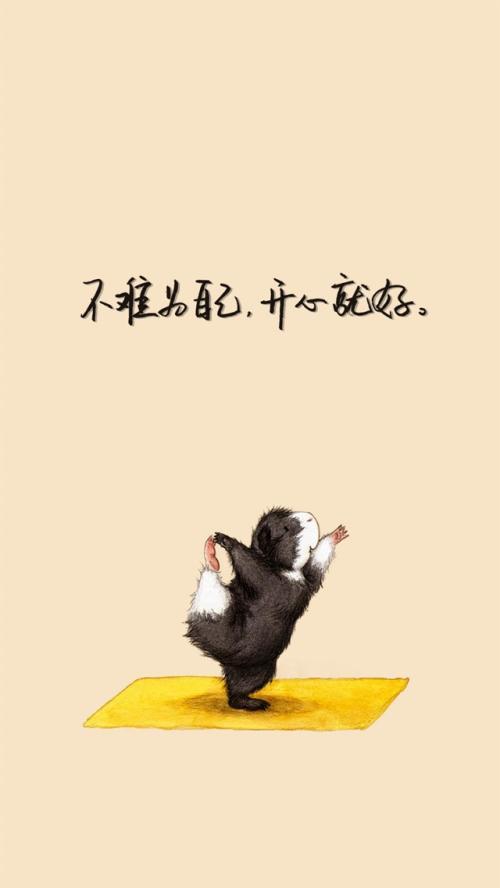
如何在Word中制作封面和封底
在日常办公和学习中,我们经常需要使用Word来编辑文档。而对于一份完整的文档来说,封面和封底是不可或缺的部分。本文将介绍如何在Word中制作封面和封底,帮助你更好地完成文档的排版工作。
一、封面的设计与制作
封面是文档的第一页,起到引导读者注意的作用。一个精美的封面可以提升整个文档的质感。下面是几个制作封面的步骤:
1.选择合适的封面模板:Word提供了一些封面模板供我们选择。打开Word软件,点击“文件”-“新建”,在模板搜索框中输入“封面”,然后选择一个合适的模板。
2.修改封面内容:在选定的封面模板上,我们可以修改标题、副标题、作者、日期等信息,以适应具体的文档需求。另外,可以通过点击封面上的文字框,修改文字的字体、大小、颜色等样式。
3.添加图片或背景:如果需要在封面上添加图片或背景,可以点击封面上的图片框或背景框,选择本地图片或颜色进行替换。注意,选择的图片或背景应与文档的主题相符,避免过于花哨或分散注意力。
4.调整排版和布局:封面上的元素可以通过拖拽或调整边距来实现合理的排版和布局。可以根据需要调整标题、副标题、作者等的位置和大小,使其更加美观和易读。
二、封底的设计与制作
封底是文档的最后一页,起到总结和结束的作用。一个精心设计的封底可以给读者留下深刻的印象。下面是几个制作封底的步骤: 1.选择合适的封底模板:与制作封面类似,Word也提供了一些封底模板供我们选择。在新建文档中输入“封底”进行搜索,然后选择一个合适的模板。
2.编辑封底内容:在选定的封底模板上,可以编辑文档的总结、致谢、联系方式等内容。同样地,可以通过点击封底上的文字框,修改文字的样式和格式。
3.添加图片或背景:如果需要在封底上添加图片或背景,可以点击封底上的图片框或背景框,选择本地图片或颜色进行替换。同样地,要注意图片或背景的选择要与文档的主题相符。
4.调整排版和布局:封底上的元素也可以通过拖拽或调整边距来实现合理的排版和布局。可以根据需要调整文字的位置和大小,使其更加整齐和美观。
三、其他注意事项
除了以上的制作步骤,还有一些其他的注意事项需要我们注意:
1.保持统一:封面和封底的设计要与文档的内容和风格保持一致,避免过多的花哨和繁琐。整个文档的排版要简洁、清晰,给人以舒适的阅读体验。
2.尺寸和比例:封面和封底的尺寸和比例要与文档的页面设置一致。在制作过程中,可以通过调整页面边距和大小来保持整个文档的一致性。
3.保存和导出:完成封面和封底的制作后,记得及时保存文档。如果需要导出为PDF格式或其他格式,可以点击“文件”-“另存为”进行保存和导出。
总结:
本文介绍了在Word中制作封面和封底的步骤和注意事项。通过选择合适的模板、修改内容、添加图片或背景以及调整排版和布局,我们可以制作出精美的封面和封底,提升文档的质感和阅读体验。希望这些技巧能帮助你更好地完成文档的排版工作。

本文发布于:2023-12-12 14:28:31,感谢您对本站的认可!
本文链接:https://www.wtabcd.cn/zhishi/a/1702362512119403.html
版权声明:本站内容均来自互联网,仅供演示用,请勿用于商业和其他非法用途。如果侵犯了您的权益请与我们联系,我们将在24小时内删除。
本文word下载地址:如何在Word中制作封面和封底.doc
本文 PDF 下载地址:如何在Word中制作封面和封底.pdf
| 留言与评论(共有 0 条评论) |